excel2016抢鲜版在win10系统下关闭无响应怎么办?
现在的win10系统或多或少都有一些问题,比如这次要讲的excel2016抢鲜版在其中关闭时无响应的问题,其实导致这个的原因很可能是电脑的配置比较低,或者是和win10系统的显卡驱动不兼容,如果是因为电脑配置比较低才导致了这个问题的话可以看小编的那篇“Excel2016在电脑配置低的系统内总无响应怎么解决”的教程,确定不是这个问题的话还可以使用下面的方法来分析哦。
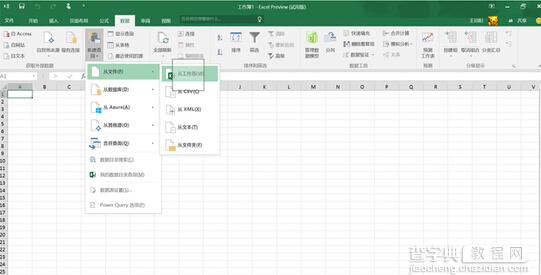
故障分析:其实,在咱们的Windows系统中出现这样的问题大多是由于Win10更新后显卡驱动和Office不兼容所至,下面,我们具体说说解决的办法:
excel2016抢鲜版在win10系统下关闭无响应怎么办?
1.首先,咱们需要将win10电脑中的显卡驱动卸载掉,右键点击桌面的此电脑图标,进入到设备管理器中,找到显卡驱动并右键点击,选择卸载。
2.完成之后,咱们进入电脑品牌官网中重新下载最新版本的显卡驱动进行安装。
3.完成之后,咱们在win10系统中打开word,然后点击左上角的文件-选项,然后在打开的窗口中切换到高级界面,找到显示,将其中的禁用硬件图形加速勾选上,点击确定保存设置即可。
总结:以上就是全部的“excel2016抢鲜版在win10系统下关闭无响应怎么办”内容。
excel2016抢鲜版表格斜线画法
方法一:
1.选择单元格,在右键菜单中选择“设置单元格格式”,
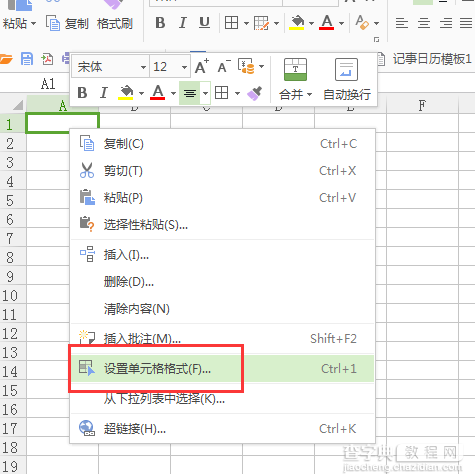
2.在出现的对话框中选择“边框”标签,进行斜线的设置。www。gezila.com
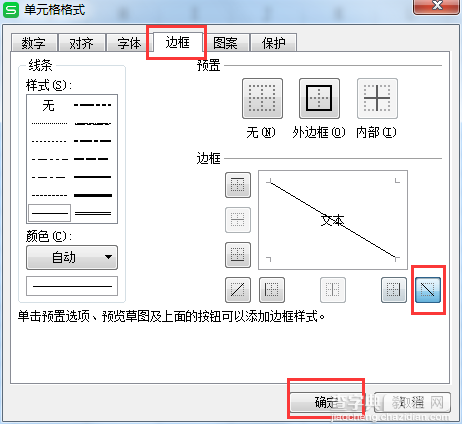
方法二:
1.使用插入形状(绘图功能),打开excel2016,点击“插入”,“形状”,单击该工具栏的“直线”图标,将所需要的线段全部画在工作表上,并调整好合适的位置,可以为表格创建出任意样式的斜线表头来。
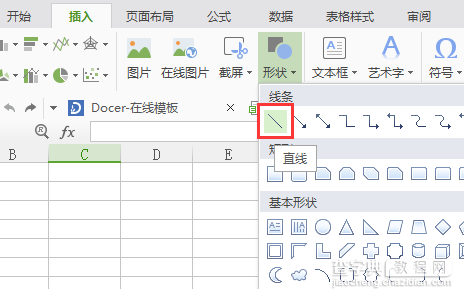
2.创建直线对象 单击“绘图”按钮,选取“直线”,鼠标变成十字形状,将直线移至要添加斜线的开始位置,按鼠标左键拖动至终止位置,释放鼠标,斜线就画出来了。
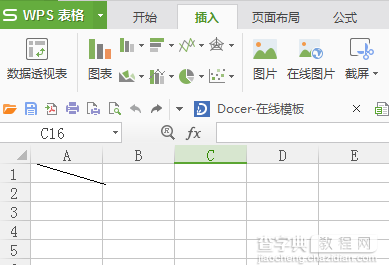
3.组合斜线表头 在组合斜线表头时,最好按照从上到下的次序进行。
首先,将一条直线放入表头中,单击鼠标使直线出现编辑点,然后分别拖动线段两端的编辑点,将直线与斜线表头表格线上的相应位置相重合,然后在该线的中段产生一个新的编辑点,将直线拖放到表格线的相应位置上; 这样斜线区域就设置好了;最后,再添加该斜线区域中的标题字符或图像,这一区域的全部操作就完成了。
方法三:
1.粘贴Word中已制好的斜线表头
2.对于Word中有多种添加斜线表头的方式,如“表格”菜单中的“绘制斜线表头”即有多种样式,也可按上述方法操作绘制斜线表头,完成大家熟悉的表头制作后,复制到Excel中,同样可达到相应的效果。
excel2016抢鲜版表格斜线文字怎么输入
1.利用单元格中分行的效果:首先在单元格中输入“性别”,这时候如果按回车键的话,光标就会转到其他单元格中去,所以必须按“Alt+回车键”,光标转到下一行,接着输入“姓名”,然后再在“性别”前加入若干空格(或插入文本框分别输入相应的表头),达到效果。
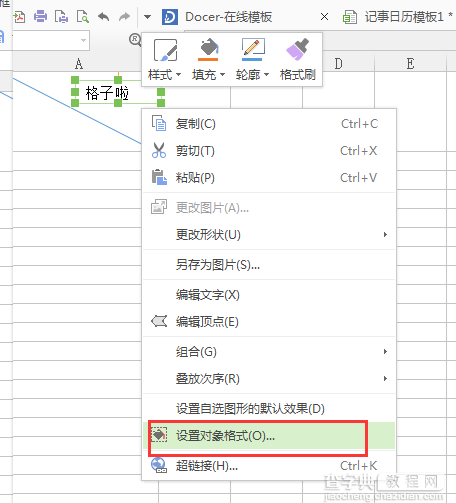
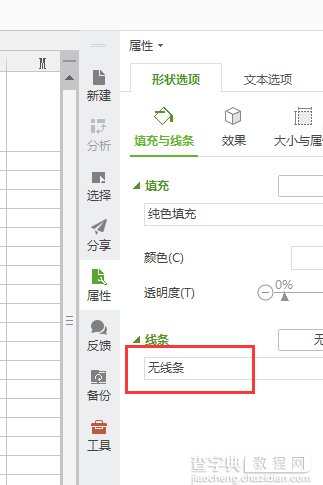
2.制作字符文本框 注意:为了能在斜线区域中方便地调整字符位置,使字符在斜线区域中合理地布局,需要将每一文本框中设定只有一个字符。其原因也很简单,这样能尽可能减小表头空间大小,从而将表头做得更加紧凑。使用“文本框”按钮可以方便地在斜线上下方添加文字,但文字周围有边框,要想取消,可选中文字框,调出快捷菜单,选择“设置对象格式”→属性那里线条选择“无线条”即可。
总结:以上就是全部的“excel2016表格斜线_excel2016抢鲜版表格斜线和文字怎么画”内容。


